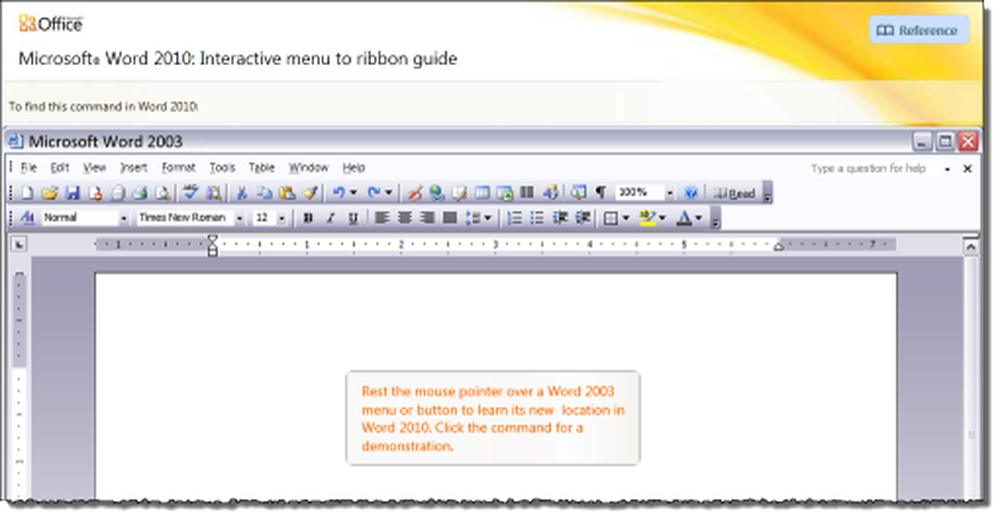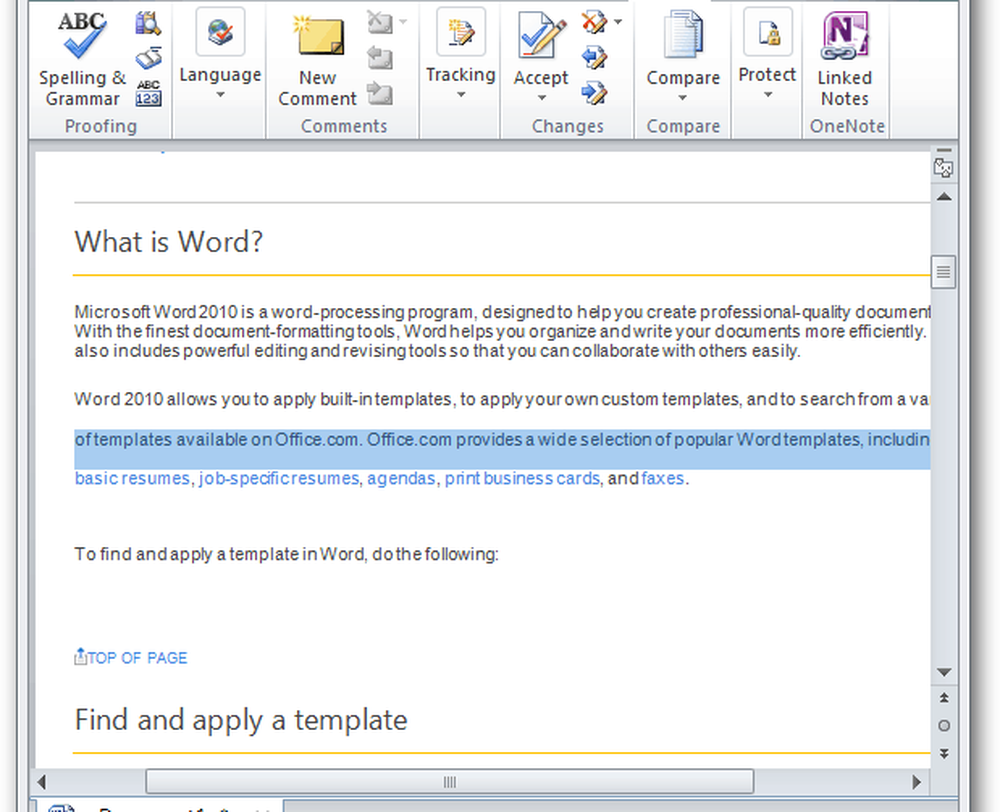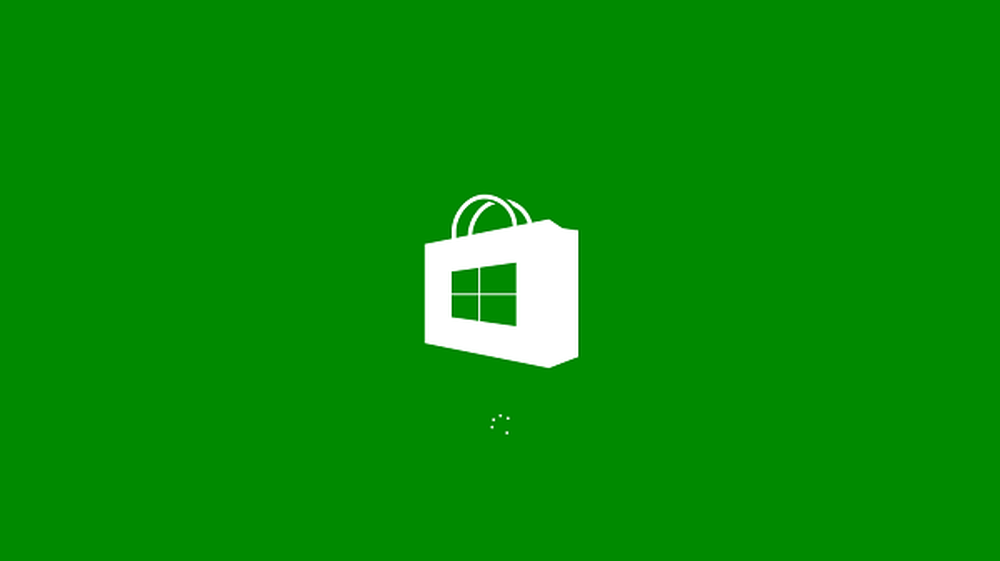Le applicazioni Microsoft.Windows.ShellExperienceHost e Microsoft.Windows.Cortana devono essere installate correttamente
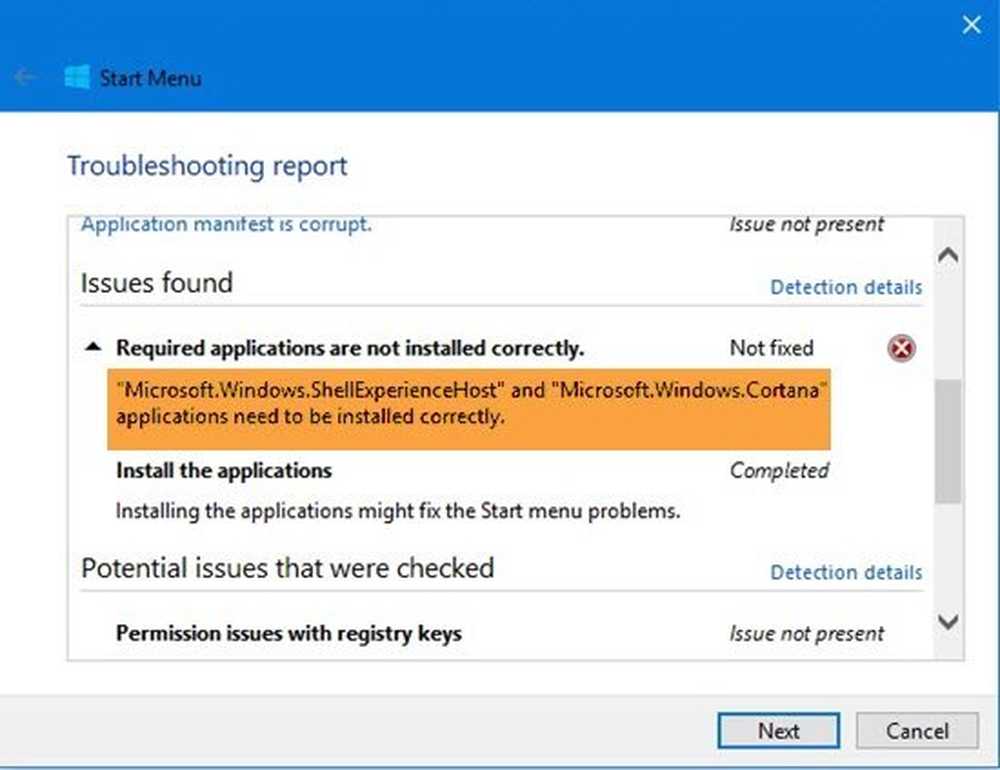
Se dopo aver eseguito lo strumento di risoluzione dei problemi del menu Start di Windows 10, si riceve Le applicazioni Microsoft.Windows.ShellExperienceHost e Microsoft.Windows.Cortana devono essere installate correttamente errore, che il Troubleshooter non è in grado di risolvere, qui ci sono alcune cose che potresti provare.
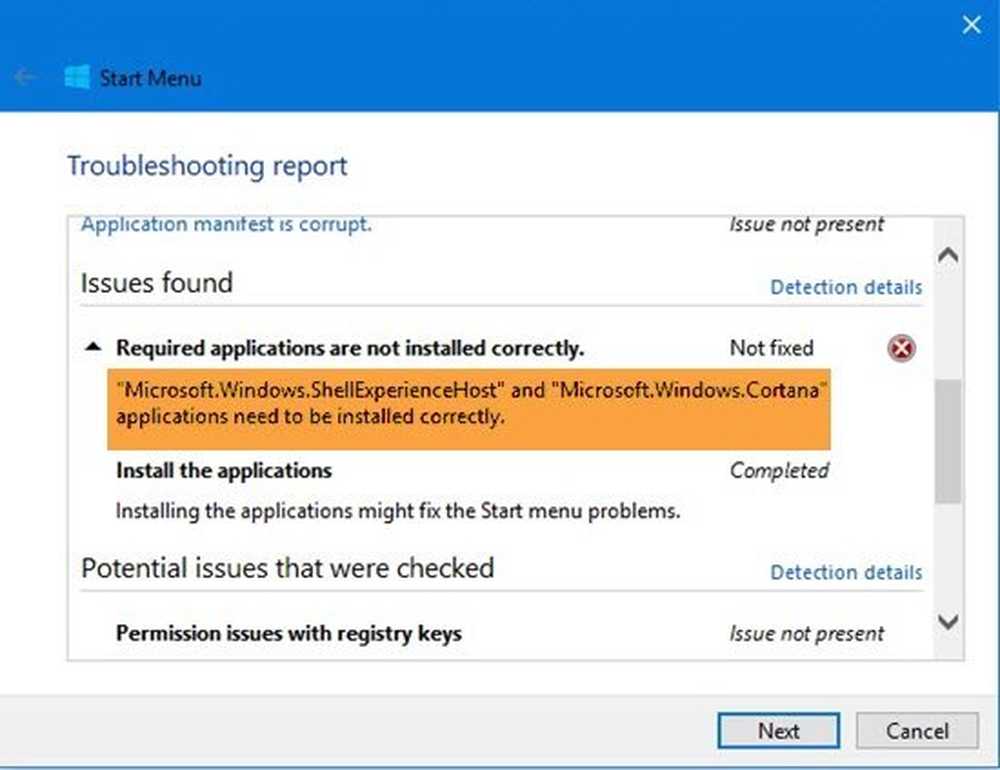
Le applicazioni Microsoft.Windows.ShellExperienceHost e Microsoft.Windows.Cortana devono essere installate correttamente
È chiaro dal messaggio che si è verificata una corruzione e che lo strumento di risoluzione dei problemi chiede di reinstallare questi due processi. Bene, ecco alcune cose che dovresti provare. Ma prima di iniziare, ricorda di creare prima un punto di ripristino del sistema.
1] Esegui il seguente comando in un prompt dei comandi con privilegi elevati, per eseguire il comando Controllo file di sistema.
sfc / scannow
Riavvia dopo che la scansione è finita e vedi se ha aiutato. È inoltre possibile utilizzare il nostro FixWin per eseguire Controllo file di sistema con un clic.
2] Ripara l'immagine di Windows. Apri una copia CMD con privilegi copia incolla quanto segue e premi Invio
Dism / Online / Cleanup-Image / RestoreHealth
Riavvia dopo che la scansione è finita e vedi se ha aiutato.
In alternativa, è possibile utilizzare il nostro FixWin per riparare l'immagine del sistema con un clic.
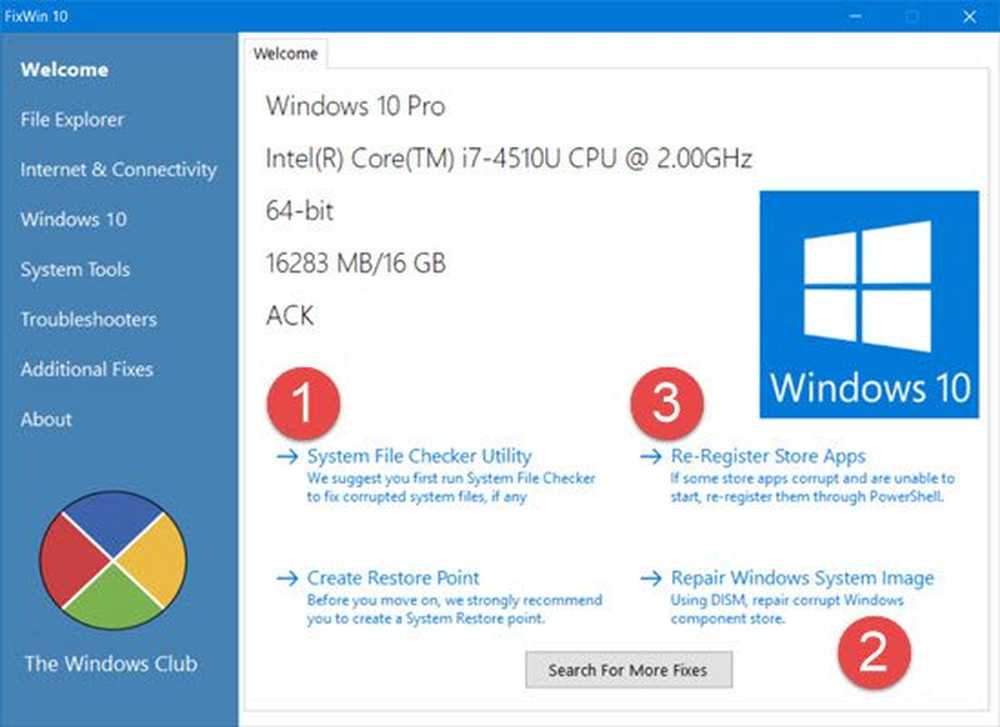
3] Esegui il seguente comando a reinstallare il menu Start.
Per aprire un prompt di PowerShell con privilegi elevati, digitare PowerShell nella barra delle applicazioni Cerca e nel risultato 'Windows PowerShell' che appare, fare clic con il tasto destro del mouse e selezionare Esegui come amministratore.
Digita quanto segue e premi Invio:
Get-AppxPackage Microsoft.Windows.ShellExperienceHost | Foreach Add-AppxPackage -DisableDevelopmentMode -Register "$ ($ _. InstallLocation) \ AppXManifest.xml"
A registrare nuovamente Cortana, esegui questo comando:
Get-AppxPackage Microsoft.Windows.Cortana | Foreach Add-AppxPackage -DisableDevelopmentMode -Register "$ ($ _. InstallLocation) \ AppXManifest.xml"
Riavvia il computer e controlla.
È anche possibile farlo per aprire un prompt dei comandi o una finestra di PowerShell. Premi Ctrl + Maiusc + Esc per aprire Task Manager. Fai clic sul menu File> Esegui nuova attività. Per aprire una finestra del prompt dei comandi, digitare cmd. Per aprire un prompt di PowerShell, digitare powershell. Ricordati di controllare il Creare questa attività con privilegi amministrativi casella di controllo. Quindi premi Invio.
MANCIA: È possibile utilizzare il nostro software FixWin gratuito per registrare nuovamente tutte le app di Windows Store con un clic.
4] Se nulla aiuta, fai il backup dei tuoi dati e usa il Resetta questo PC opzione o il Nuovo inizio opzione. Ripristino gratuito Le impostazioni di Cortana sono anche un'opzione che puoi prendere in considerazione.
Spero che qualcosa aiuti.